키보드 핀번호 입력에 암호가 안보일 때..
기억해두고자 올린다. 영상도 참고.
화면이 다 달라서 버전별로... 블루투스 키보드 핀번호 입력에 암호가 안보일 때 해결..LG gram window10 그램 윈도우10 에서 찾아둔 정보. 다시 잊을까봐 올려둔다. 해보려는 건 XBK-301 키보드다.
먼저 제어판에 접속하고 장치를 클릭한다.
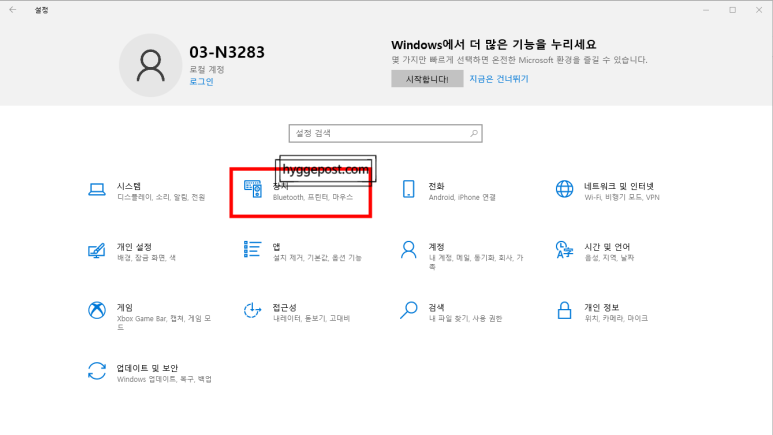
그리고 블루투스 및 기타 디바이스가 나오면 거기서 + 표시를 누른다.
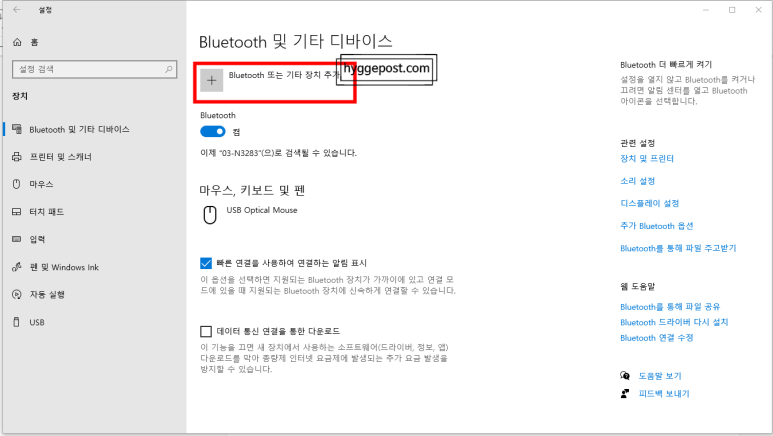
그러면 블루투스 선택이 나오고 선택한다.
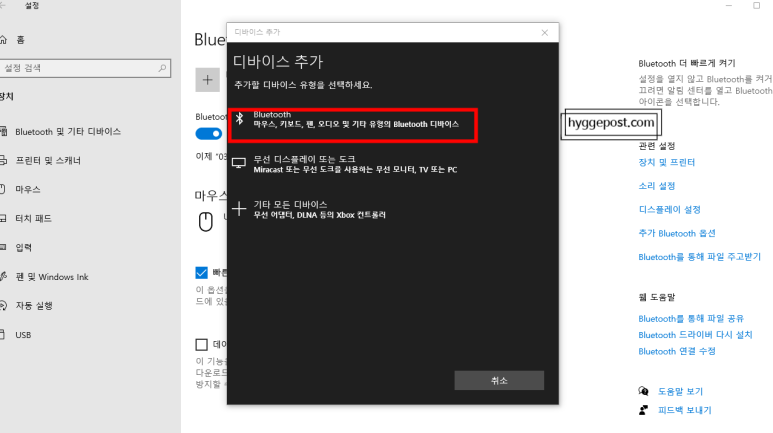
그러면 원하는 블루투스 이름이 나오고 핀번호가 보통 나오는데, 가끔 안나올 때가 있다.
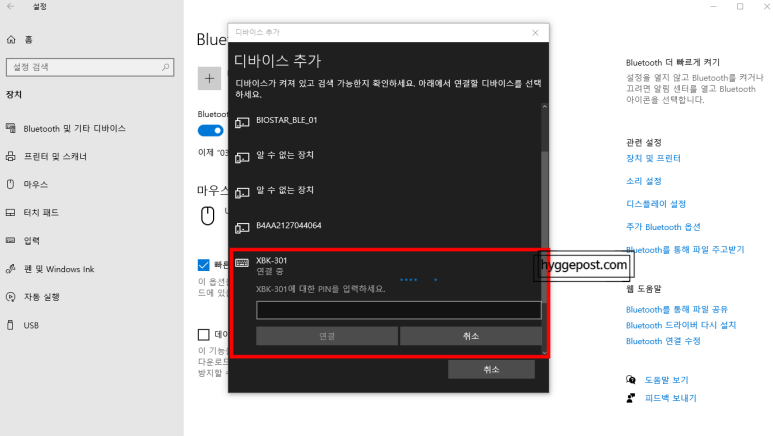
이렇게 핀번호가 안나오면 입력할수가 없다. 이럴 때 하는 방법이다.
여기 아래서 부터가 이제 핀번호 찾는 법.
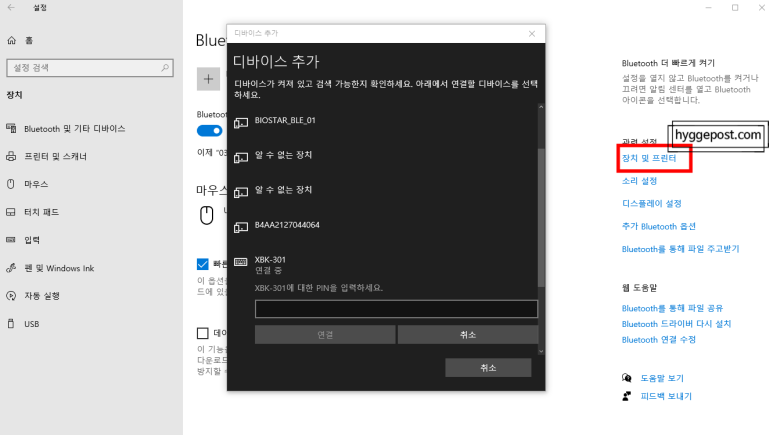
검정 창을 띄운 그 오른쪽으로 보면 파란 글씨의 장치 및 프린터가 있다.
그걸 클릭하고 화면을 본다.

그러면 노트북, 프린터 등이 등장한다. 그러면 상단에 장치 추가라는 버튼을 누른다.
그리고 블루투스 연결할 키보드나 기타 장치에서 접속버튼을 눌러야 한다. 이건 각 키보다나 장치마다 달라서 ... 키보드에서는 FN 키+_ Connect 키를 동시에 누르면 된다.
키보드 누르는 화면.

그리고 나면 아래 화면이 뜬다.
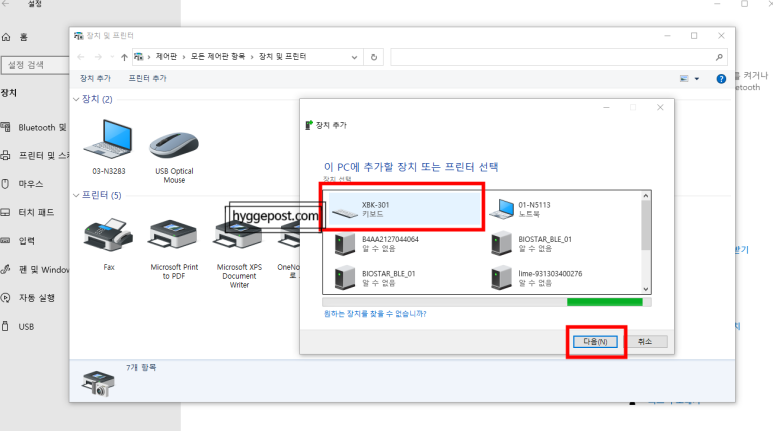
장치에서 키보드를 찾은 것이다~ 두둥..
그러면 그 추가하려는 블루투스 키보드를 선택하고 다음을 누른다.
그러면~ 짜잔~~~
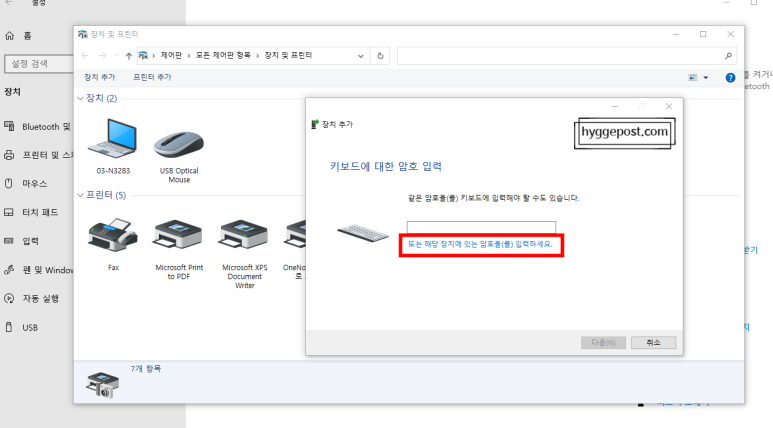
블루투스 번호를 입력하라고 뜬다. 그러면
그 아래 파란색으로 쓰여진 "또는 해당 장치에 이는 압호를 입력하세요"를 누른다.
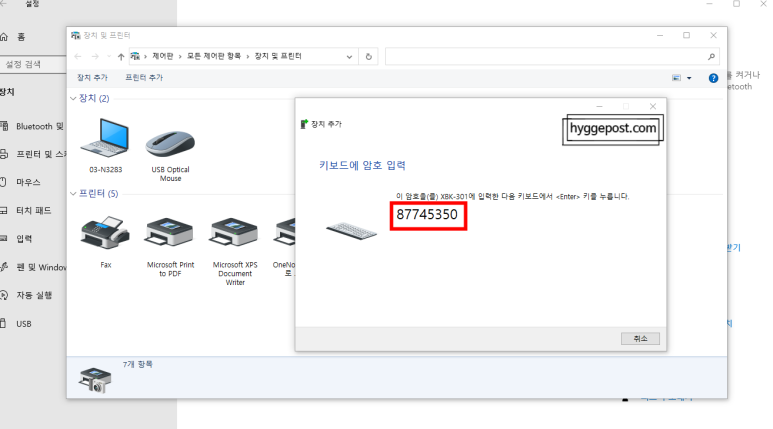
그러면 바로 비밀번호가 뜬다. 이 비밀번호를 키보드에서 입력하면 된다.
입력하는지 안하는지는 숫자가 나오지 않으나, 정확하게 입력하면 다음 화면이 나온다.
만약 잘못누르면 다음 화면이 안나오면 다시 눌러서 다시 입력하면 된다.
누를 때 마다 번호가 바뀐다.
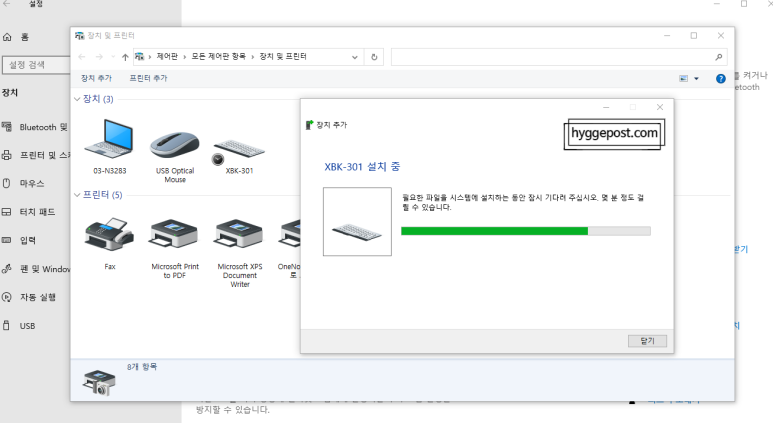
이렇게 설치중이라는 화면이 나오면 성공!!!!
기다리고 있으면, 자동으로 아래의 장치 추가 화면이 등장한다.
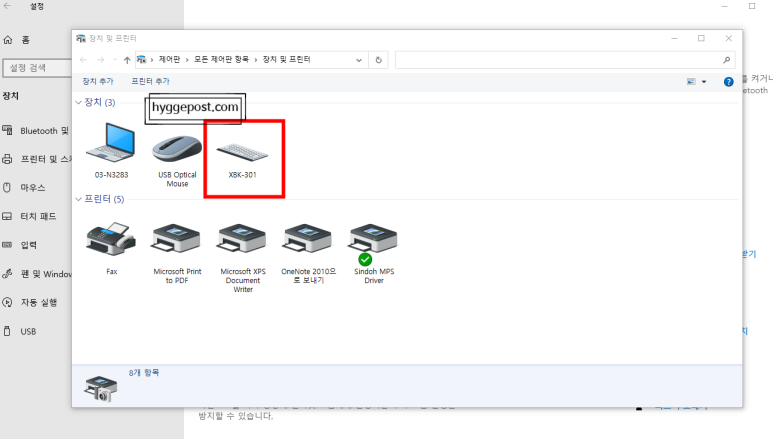
이렇게 장치에 추가된 화면을 확인하고 나서
처음 블루투스 입력을 위해 켰던 제어판의 블루투스 기타 디바이스 화면으로 가면
추가된 블루투스 키보드를 볼 수 있다.
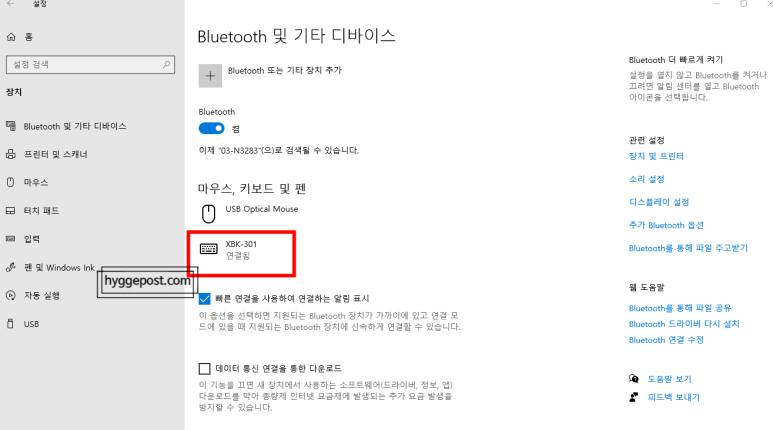
이렇게 연결하면 끝~~
지금 연결해서 키보드를 쓰고 있다.
아주 쉬운 핀번호 잊어버렸을 때 방법이다. 참고하시길~~~
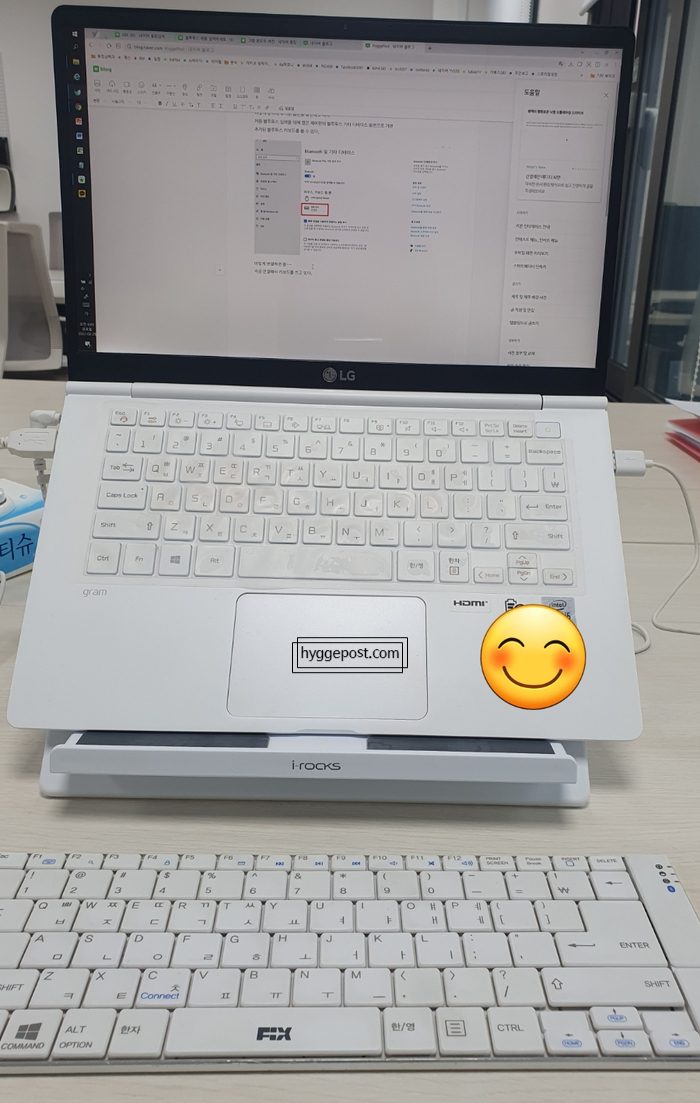
모두 잘쓰시길
'Issue > IT&모바일' 카테고리의 다른 글
| 화질의 4K UHD QHD FHD 차이는? (0) | 2022.07.14 |
|---|---|
| 유튜브수익 애드센스수익 구글애드센스 GoogleAdSense 세금 정보 제출 방법, 외국인 세금 식별 번호 TIN (0) | 2021.03.10 |
| 유튜브 수익 조건 확인 받고 시작... "축하합니다~" 에드샌스는 이미 가입되어 있어서...바로 시작... (0) | 2020.06.26 |



